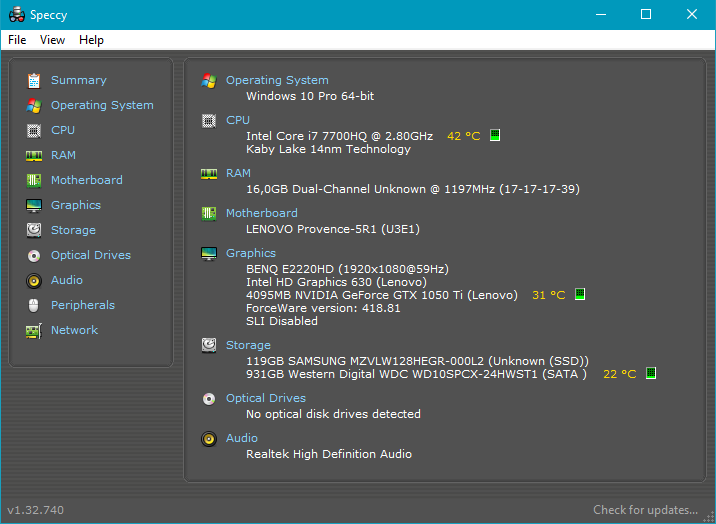Yra daugybė priežasčių, kodėl jums gali prireikti susižinoti kompiuterio parametrus. Galbūt ilgainiui kompiuteris ėmė veikti ne taip sklandžiai ir mąstote apie kompiuterio komponentų atnaujinimą arba norite įsigyti naują, galingesnių parametrų kompiuterį? O gal norite jį parduoti ar iškeisti? Arba tiesiog esate žaidimų fanas ir prieš įsigijant norite įsitikinti, kad jūsų kompiuteris turi reikiamus parametrus žaidimui?
Visgi, jeigu po įsigijimo išmetėte įrenginio pakuotę, kurioje buvo nurodyti kompiuterio parametrai, nenusiminkite, dauguma nešiojamų ir kai kurie staliniai kompiuteriai turi lipdukus, kuriuose dažniausiai būna nurodyti keletas pagrindinių parametrų. Bet ką daryti jeigu ant jūsų kompiuterio korpuso lipdukų nematyti, arba ant jų esančios informacijos jums nepakanka? Nesijaudinkite, sužinoti kompiuterio parametrus tikrai paprasta!
Kaip rasti bendruosius kompiuterio parametrus?
Windows 10
Jeigu naudojatės Windows 10 operacine sistema, tam prireiks tik poros pelės mygtukų paspaudimų. Tiesiog paspauskite dešiniu pelės mygtuku ant pradžios mygtuko ir pasirinkite System (Sistema). Šis langas nurodo pagrindinius kompiuterio parametrus, tokius kaip procesoriaus modelio pavadinimas, procesoriaus taktinis dažnis, Operatyvinės atminties (RAM) kiekį, operacinės sistemos pavadinimą, jos tipą (64-bitų arba 32-bitų operacinė sistema) ir esamą jos versiją.
Windows 7, 8, 8.1
Windows 7, 8, 8.1 versijoje, pasiekti šios parametrus reikės kiek kitaip. Darbalaukyje dešiniuoju pelės mygtuku spustelėkite ant piktogramos My computer (Mano kompiuteris) ir pasirinkite Properties (Ypatybės).
Kaip rasti išplėstinius kompiuterio parametrus?
Jeigu jums nepakanka bendrųjų sistemos parametrų ir norite nuodugniai peržvelgti parametrus nuo procesoriaus ir vaizdo plokštės specifikacijų iki garso ir pelės įrenginių, tai galite padaryti per Įrenginių tvarkytuvę (Device manager).
Windows 10
Atidaryti Įrenginių tvarkytuvę Windows 10 operacinėje sistemoje yra taip pat paprasta: paspauskite dešiniu pelės mygtuku ant pradžios mygtuko , ir šį kartą pasirinkite Device Manager (Įrenginių tvarkytuvė).
Windows 7, 8, 8.1
Jeigu naudojatės šiomis Windows versijomis, tada šie žingsniai bus darbalaukyje dešiniuoju pelės mygtuku spustelėkite ant piktogramos My computer (Mano kompiuteris) ir pasirinkite Properties (Ypatybės). Patekę į bendrųjų kompiuterio parametrų langą, kairiame viršutiniame kampe spauskite Device Manager (Įrenginių tvarkytuvė).
Programa „Piriform Speccy“
Jeigu jūsų negąsdina atsisiųsti nedidelę programėlę, rekomenduojame atsisiųsti „Piriform Speccy“. Programėlė yra nemokama, tačiau puikiai atlieka savo darbą, pateikdama visus kompiuterio parametrus vienoje vietoje. Čia galima sužinoti bendrą jūsų įrenginio komponentų apžvalgą, o norint sužinoti daugiau informacijos pakanka kairiuoju pelės mygtuku spustelti ant norimo komponento, ir galėsite matyti visą informaciją net iki komponento darbinės temperatūros. Nuorodą į programos atsisiuntimo puslapį rasite ČIA.